Jak zaktualizować Kodi w Firestick i Fire TV, Szybki i łatwy przewodnik
Amazon Fire TV i Fire TV Stick urządzenia ułatwiają oglądanie wszystkich najnowszych filmów i programów telewizyjnych z telewizora bez abonamentu kablowego. Dodanie Kodi do miksu oznacza, że możesz przesyłać strumieniowo jeszcze więcej treści, od hollywoodzkich hitów po ulubione zagraniczne filmy, wszystko za darmo. Bardzo ważne jest, aby aktualizować Kodi w Fire TV, ponieważ każda nowa wersja jest szybsza, ma dodatkowe funkcje i zawiera ważne aktualizacje zabezpieczeń, które pomagają zapewnić bezpieczeństwo podczas przesyłania strumieniowego.

30-dniowa gwarancja zwrotu pieniędzy
Ciesz się pełną prywatnością dzięki VPN
Zanim wybiegniesz i zaczniesz aktualizować Kodi, jest jeszcze jedna rzecz, którą powinieneś rozważyć, aby dodać do Fire TV: VPN. Wirtualne sieci prywatne zapewniają niesamowitą anonimowość i bezpieczeństwo, na które warto zwrócić uwagę dwie ważne funkcje streamerów Kodi. Dzięki sieci VPN wszystkie dane opuszczające urządzenie zostają zaszyfrowane, co uniemożliwia stronom trzecim sprawdzenie, co transmitujesz. Kładzie to kres ograniczeniu usługodawcy internetowego i zapobiega masowej inwigilacji. Daje również możliwość przebicia się przez cenzurę i
bariery ograniczenia geograficznego do oglądania treści z całego świata.Wybór odpowiedniej sieci VPN do Fire TV i korzystanie z Kodi może być mylącą sprawą. W końcu nie każda sieć VPN działa na urządzeniu o niskim poborze mocy, co oznacza, że możesz zepsuć strumieniowanie przy niewłaściwym wyborze.
IPVanish - Najlepsza sieć VPN dla Fire TV i Kodi
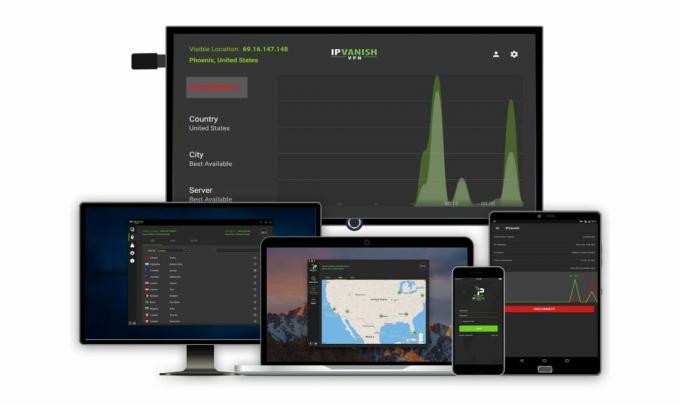
IPVanishto jedna z najlepszych sieci VPN do użycia z Kodi na urządzeniach Fire TV, bez żadnych obaw. Jest szybki, bezpieczny, lekki i niezwykle łatwy w użyciu. Jest to również jedyny niezawodny VPN, który ma swoją aplikację na rynku pobierania Amazon, co oznacza, że możesz zainstalować ją z Fire TV bez konieczności bocznego ładowania! Już samo to sprawia, że IPVanish i Fire TV są idealną parą, ale jeśli wziąć pod uwagę, wszystko staje się jeszcze bardziej ekscytujące dzięki doskonałemu rekordowi prywatności usługi, silnym praktykom szyfrowania i skupieniu się na wysokich prędkościach pobierania.
Najlepsze funkcje IPVanish obejmują:
- Nieograniczona przepustowość bez ograniczeń ruchu P2P lub pobierania torrentów.
- Z łatwością pokonaj dławienie ISP i przełam bariery blokujące regiony.
- 256-bitowe szyfrowanie AES ze ścisłą polityką zerowego rejestrowania ruchu.
- Ogromna sieć 950 serwerów w 60 różnych krajach.
IPVanish oferuje 7-dniową gwarancję zwrotu pieniędzy, co oznacza, że masz tydzień na przetestowanie go bez ryzyka. Proszę to zanotować Wciągające porady czytelnicy mogą zaoszczędź tutaj 60% w sprawie rocznego planu IPVanish, obniżając cenę miesięczną do zaledwie 4,87 USD / mc.
Kodi w Fire TV - podstawy
Zaskakująco już omówiliśmy prosty proces instalacji Kodi na Fire TV. Ładowanie boczne jest dość łatwe na urządzeniu, zwłaszcza jeśli nie boisz się korzystać z oprogramowania innych firm. Wadą dodawania aplikacji z zewnętrznych źródeł jest to, że nie aktualizują się one automatycznie, musisz ręcznie ponownie zainstalować aplikację za każdym razem, gdy pojawia się nowa wersja.
Krok 1 - Sprawdź swoją wersję Kodi
Kodi stale aktualizuje się, wprowadzając nowe wersje, zarówno duże, jak i małe. Chociaż nie musisz pozostać przy najnowszej wersji, zawsze dobrym pomysłem jest utrzymywanie oprogramowania jak najbliżej najnowszej wersji. Wykonaj poniższe czynności, aby sprawdzić wersję Kodi na swoim urządzeniu Urządzenie Fire TV.

- Uruchom Kodi w twoim Fire TV.
- Z menu głównego przejdź do Ustawienia.
- Wybierz Aplikacje ikona z ekranu Ustawienia.
- Przewiń w dół do Zarządzaj zainstalowanymi aplikacjami.
- Szukać Kodi na liście i zaznacz ją.
- The numer wersji zostanie wyświetlony po prawej stronie ekranu.
Krok 2 - Porównaj wersję z wydaniami Kodi
Po uzyskaniu numeru wersji z instalacji Fire TV firmy Kodi nadszedł czas, aby sprawdzić go w stosunku do oficjalnej najnowszej wersji.
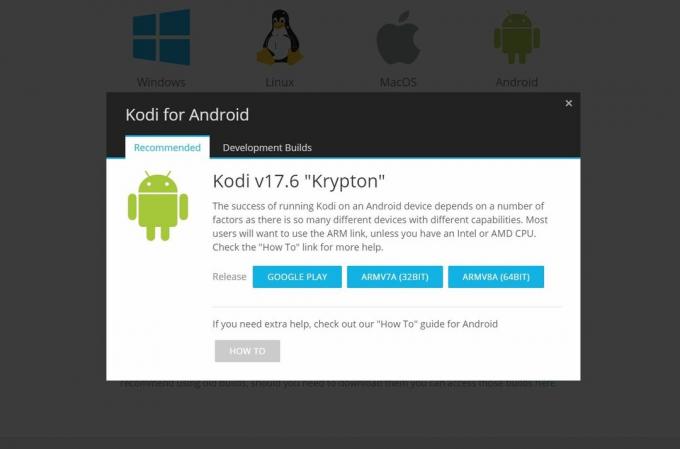
- Odwiedź oficjalną stronę internetową Kodi pod adresem Kodi.tv
- Kliknij niebieski Pobieranie przycisk w prawym górnym rogu.
- Przewiń w dół do ikon pobierania i wybierz Android. System operacyjny Fire TV jest oparty na Androidzie i jest to wersja, której musisz użyć.
- Otworzy się małe okno. Upewnij się, że jesteś na "Zalecana" zakładka, a nie „Kompilacje programistyczne”.
- Spójrz na aktualna wersja Kodi wymieniony dużą czcionką nad linkami do pobrania. Powinien być zgodny z tym formatem: Kodi v17.6 „Krypton”
Jeśli Twój numer wersji Kodi jest niższy niż podany na stronie internetowej, warto go zaktualizować. Jeśli nie, nie masz się czym martwić. Idź obejrzeć film lub coś takiego!
Krok 3 - Rozpocznij proces aktualizacji Kodi
Jeśli Twoja instalacja Kodi jest nieco opóźniona, nadszedł czas, aby wszystko zaktualizować. Proces aktualizacji jest tak samo prosty, jak proces bocznego ładowania używany do instalacji Kodi. W kolejnych sekcjach przedstawiliśmy kilka bardziej popularnych metod.
Jak zaktualizować Kodi w Amazon Fire TV
Aktualizowanie Kodi na dowolnym urządzeniu Fire TV przebiega dokładnie tak samo, jak instalacja nowej kopii. Niezależnie od tego, jaką metodę zastosowałeś wcześniej, zadziała po raz drugi, po prostu przejdź przez kolejne kroki z nowszą aplikacją Kodi i gotowe. Jeśli nie pamiętasz, jak zainstalowałeś Kodi, nie martw się, omówimy cały proces poniżej.
Najpierw niezbędne kroki aktualizacji
Istnieje kilka popularnych metod aktualizacji Kodi na Fire TV Stick i powiązanych urządzeniach. To, który wybierzesz, zależy wyłącznie od Ciebie, ale musisz wykonać kilka niezbędnych kroków, bez względu na wszystko. Przejdź kolejno przez następujące punkty, a następnie przejdź do jednej z metod wymienionych poniżej.
- Odwiedzić Kodi.tv i kliknij niebieski Pobieranie przycisk.
- Przewiń w dół do ikon i wybierz Android.
- W oknie, które zostanie otwarte, upewnij się, że masz dostęp do Karta „Zalecane”.
- Wybierz przycisk oznaczony ARMV7A (32BIT) aby skopiować link lub pobrać plik api Kodi.
- W Fire TV przejdź do Urządzenie> Opcje programisty i ustaw „Aplikacje z nieznanych źródeł” na WŁ.
- Zaakceptuj komunikat ostrzegawczy o instalowaniu zewnętrznych aplikacji. Teraz możesz bezpłatnie instalować aktualizacje Kodi z dowolnego źródła.
Na koniec pamiętaj, że nie musisz odinstalowywać Kodi przed aktualizacją do nowej wersji. Spowoduje to usunięcie spersonalizowanych ustawień, dodatków i motywów. Bez względu na to, której metody użyjesz poniżej, pozostaw Kodi na swoim urządzeniu Fire TV i po prostu zainstaluj nową wersję bezpośrednio na nim.
Aktualizacja metody 1 - adbLink
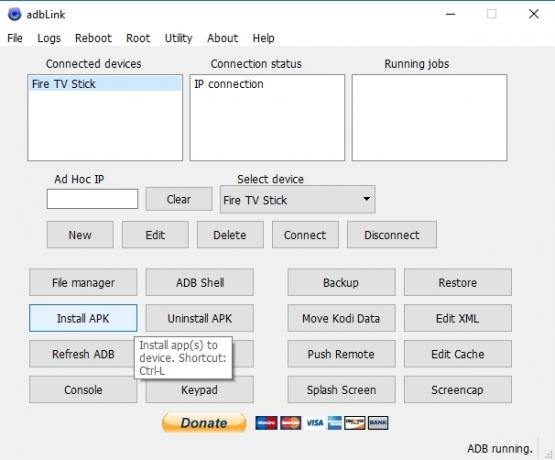
Ładowanie aplikacji bocznych do Fire TV to szybki i bezbolesny proces. Nie musisz rootować ani jailbreakować Fire TV, po prostu weź odpowiedni program, podłącz go do Fire TV, a następnie zainstaluj. Jesteśmy wielkimi fanami adbLink, bezpłatnej aplikacji na komputery stacjonarne, która zapewnia pełną kontrolę nad Fire TV. Wykonaj poniższe kroki, aby pobrać i adbLink i użyć go do ręcznej aktualizacji Kodi.
- Wykonaj niezbędne kroki wymienione w powyższej sekcji. Upewnij się, że pobierasz apk Kodi w kroku 4.
- Na urządzeniu Fire TV przejdź do Ustawienia> Informacje - Sieć i zapisz adres IP po prawej stronie.
- Odwiedzić adbLink stronę internetową na komputerze i pobierz program.
- Zainstaluj adbLink i uruchom go.
- W adbLink kliknij „nowy” obok pola urządzeń i dodaj swoją Fire TV.
- Wpisz adres IP twojego Fire TV Stick do adbLink.
- W adbLink kliknij Zainstaluj APK przycisk.
- Wybierz plik apk Kodi pobrałeś wcześniej i dodałeś go przez adbLink.
- Kliknij tak po pojawieniu się monitu Instaluj pakiet APK.
- Nowa wersja Kodi zostanie zainstalowana w Fire TV i będzie dostępna od razu.
Metoda aktualizacji 2 - aplikacja do pobierania
Jeśli wolisz pozostać przy Fire TV, aby uzyskać aktualizacje, istnieje niezwykle przydatne oprogramowanie, które możesz pobrać bezpośrednio z Amazon Appstore. Downloader App to prosty program, który pozwala wprowadzić dowolny adres URL i zainstalować pliki bez potrzeby korzystania z komputera. Jest idealny do dodawania aplikacji innych firm, takich jak Kodi, do Fire TV, a używanie go do aktualizacji aplikacji jest równie łatwe. Wykonaj poniższe czynności, aby użyć aplikacji Downloader do zaktualizowania Kodi.
- Wykonaj niezbędne kroki wymienione w powyższej sekcji. Upewnij się, że skopiowałeś link do pobrania apk w kroku 4.
- Otwórz sklep Amazon Appstore w Fire TV, przechodząc do strony głównej i wybierając Aplikacje.
- Wyszukaj Downloader w kategorii narzędzia i zainstaluj go.
- W Fire TV uruchom Downloader i wpisz adres URL apk Androida ze strony internetowej Kodi do pudełka.
- Downloader pobierze plik ze strony internetowej. Po zakończeniu uruchom apk z Downloadera, a Kodi zainstaluje go automatycznie.
Metoda aktualizacji 3 - apps2fire
Jeśli masz urządzenie z Androidem oddzielne od Fire TV Stick, apps2fire to doskonały sposób na instalowanie i zarządzanie na nim aplikacjami. Jest do pobrania za darmo i działa tak, jak powyżej adbLink, ale zamiast pobierać osobno apki, najpierw zainstaluj je na telefonie z Androidem, a następnie „wypchnij” na urządzenie Fire TV. Wykonaj poniższe czynności, aby wszystko skonfigurować na obu urządzeniach.
- Wykonaj niezbędne kroki wymienione w powyższej sekcji.
- W Fire TV przejdź do Ustawienia> Informacje - Sieć i zapisz adres IP po prawej stronie.
- Zainstaluj najnowszą wersję Kodina telefonie lub tablecie z Androidem. Możesz to zrobić bezpośrednio z Google Play, wyszukując „Kodi” na tym urządzeniu.
- Na tym samym telefonie z Androidem zainstalować apps2fire z Google Play. Upewnij się, że to ten opracowany przez Koni, ponieważ na rynku jest kilka naśladowców.
- Uruchom apps2fire i pozwól mu utworzyć listę lokalnych instalacji.
- Przesuń menu w lewo i dotknij Ustawiać.
- Wpisz adres IP swojej Fire TV od kroku 2, a następnie dotknij „Zapisz”. Może być także konieczne stuknięcie „Wyszukaj Fire TVs” tuż poniżej.
- Idź do Lokalne aplikacje i przewiń w dół do Kodi.
- Stuknij w Kodi, a następnie wybierz "Zainstalować" po otwarciu okna.
- Po chwili Kodi prześle na Fire TV i automatycznie zaktualizuje do najnowszej wersji. Może to zająć trochę czasu, ponieważ sama aplikacja jest dość duża.
Uwagi na temat aktualizacji Kodi Fire TV
Kodi to proste oprogramowanie, które działa tak samo na prawie każdym urządzeniu. Interfejs Fire TV ma jednak nieco ograniczony zakres, co może powodować pewne zamieszanie. W końcu nie masz dostępu do tych samych opcji aktualizacji i zarządzania, co na komputerach stacjonarnych i systemach operacyjnych smartfonów.
Czy Kodi aktualizuje się automatycznie?
Na większości urządzeń Kodi może sprawdzić dostępność aktualizacji i otworzyć ekran powiadomień informujący o dostępności nowej wersji. Musisz jednak pobrać i zainstalować go samodzielnie, co jest prostym środkiem bezpieczeństwa zastosowanym przez projektantów oprogramowania. Ponieważ Kodi jest dostępny tylko w Fire TV poprzez ładowanie boczne, nie zyskuje takich samych korzyści z automatycznych aktualizacji jak pozostałe aplikacje Fire. Warto sprawdzać dostępność nowych wersji co kilka tygodni, aby upewnić się, że instalacja jest aktualna.
Czy wymagane są aktualizacje Kodi?
Cykl aktualizacji Kodi opiera się na prostym planie. Większość aktualizacji ma charakter przyrostowy, np. Z 17,4 na 17,6. Inne są nazywane aktualizacjami, które podskakują o cały numer i otrzymują własną nazwę. Wersje 16.X Kodi nosiły nazwę Jarvis. Kiedy ogłoszono wersję 17, została nazwana Krypton. Kodi 18 został już ogłoszony na niektórych platformach i jest sprzedawany przez Leię.
Większość aktualizacji przyrostowych nie jest konieczna do dalszego działania Kodi. Przeważnie zawierają ulepszenia szybkości, poprawki bezpieczeństwa i takie czynności konserwacyjne. Gdy jednak liczba ta wzrośnie, wiesz, że w końcu będziesz musiał uaktualnić lub ryzykować utratę dostępu do swoich ulubionych dodatków. Jednak zwykle obowiązkowy okres karencji wynosi kilka miesięcy, a nawet lat.
Jaka jest różnica między wydaniami a kompilacjami nocnymi?
Podczas pobierania Kodi na kilka platform, w tym Android / Fire TV, zobaczysz dwie zakładki wypełnione linkami. Ten oznaczony jako „Release” jest zarezerwowany dla przetestowanych, a oficjalne pliki do pobrania oznaczone jako stabilne i gotowe do publicznego użytku. Z kolei Nightly Builds to najnowocześniejsze kompilacje, które mogą być pełne błędów lub awarii bez ostrzeżenia. Ponieważ proces aktualizacji Fire TV jest nieporęczny dla porównania, warto trzymać się kompilacji wersji.
Wniosek
Parowanie Kodi z Fire TV oznacza niemal nieskończone źródło bezpłatnych filmów, programów telewizyjnych, kreskówek i innych, dostępnych za jednym naciśnięciem przycisku. Jest prawie pewne, że zmienisz się w króla wszystkich kanapowych ziemniaków. Aktualizowanie Kodi jest również ważnym krokiem w celu maksymalnego wykorzystania instalacji. Wystarczy, że uruchomisz kilka aplikacji i możesz zacząć.
Poszukiwanie
Najnowsze Posty
Facebook Kodi Add-on: Jak wyświetlić Facebook na Kodi
Wygląda na to, że prawie wszyscy są włączeni Facebook w te dni. Sie...
Project Cypher dla Kodi: Jak zainstalować dodatek Project Cypher Kodi
Większość użytkowników Kodi szuka niezawodnego dodatku IPTV i Proje...
Dodatek Movie Hut Kodi: Oglądaj nowe i klasyczne filmy na Kodi
Czy lubisz oglądać filmy w domu? Dzisiaj pokażemy Ci, jak to zrobić...



